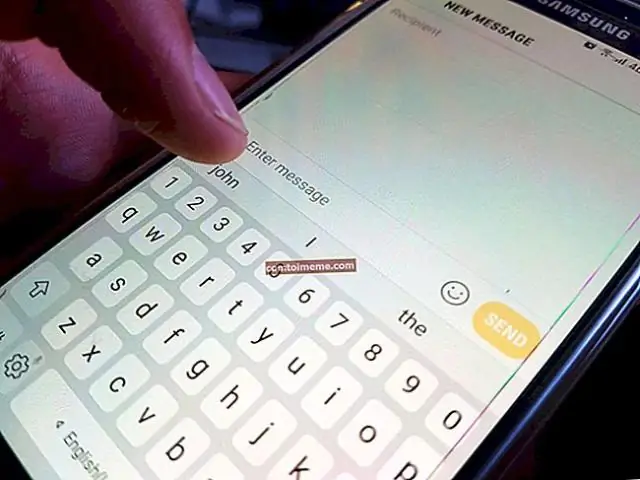
Оглавление:
- Автор Lynn Donovan [email protected].
- Public 2023-12-15 23:52.
- Последнее изменение 2025-01-22 17:39.
Зайдите в настройки телефона, затем выберите Язык и ввод. Samsung Клавиатура из списка клавиатур. Нажмите «Интеллектуальный ввод текста», а затем « Прозрачный личные данные . Нажатие на это будет Удалить все новое слова что у твоей клавиатуры научился со временем.
Таким образом, как мне удалить выученные слова с моей клавиатуры?
Удалить выученные слова с устройства Google
- Затем нажмите «Языки и ввод».
- На экране «Языки и ввод» нажмите «Виртуальная клавиатура».
- Нажмите «Gboard», которая теперь является клавиатурой по умолчанию на устройствах Google.
- Нажмите «Словарь» на экране «Настройки клавиатуры Gboard», а затем нажмите «Удалить выученные слова».
Кроме того, как удалить историю автозамены на Samsung? Перейдите в настройки телефона, затем выберите Язык и ввод. Samsung Клавиатура из списка клавиатур. Нажмите «Интеллектуальный ввод текста», а затем « Прозрачный личные данные . Нажатие на это будет Удалить все новые слова, которые ваша клавиатура выучила со временем.
Точно так же можно спросить, как удалить сохраненные слова на Android?
Проведите один раз вниз от верхнего края экрана и коснитесь значка «Настройки» (шестеренка), чтобы удалять нежелательный выученные слова с вашего устройства. Нажмите «Gboard», клавиатуру по умолчанию на устройствах Google. Нажмите Словарь »На экране« Настройки клавиатуры Gboard », а затем нажмите« Удалить выученные слова ”.
Как удалить выученные слова на Самсунге?
Вариант для удаления выученных слов в youGBoard
- Перейдите в настройки телефона, нажав на значок шестеренки на устройстве Android.
- Коснитесь общего управления.
- Коснитесь языка и ввода.
- Коснитесь экранной клавиатуры.
- Коснитесь Gboard.
- Нажмите «Настройки Gboard» и перейдите в словарь.
- Отсюда вы увидите опцию «Удалить выученные слова».
Рекомендуемые:
Как удалить голосовую почту на Samsung Galaxy s5?

Удаление сообщений - Samsung Galaxy S® 5 На главном экране выберите: Приложения> Сообщения. Эти инструкции применимы только к стандартному режиму. В папке «Входящие» коснитесь значка меню (находится в правом верхнем углу). Коснитесь Удалить. Коснитесь нужного сообщения (сообщений). Нажмите Готово (находится в правом верхнем углу). Нажмите «Удалить» для подтверждения
Как удалить Flipboard с моего Galaxy s5?
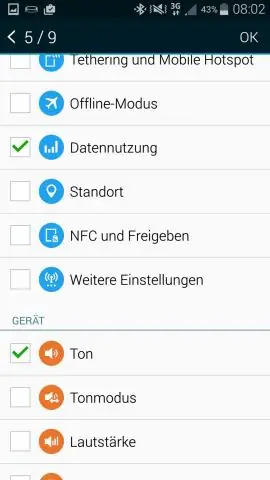
Перейдите в ящик приложения и нажмите значок меню в правом верхнем углу. Выберите скрыть / отключить приложения. Затем нажмите на флипборд вместе с любым другим вредоносным ПО, которое вы не хотите видеть. Вы не можете удалить эти приложения, но вы можете, по крайней мере, заставить их уйти и отключить их, чтобы они не продолжали получать обновления
Как удалить минус-слова в AdWords?

Вы можете удалить минус-слова по отдельности или удалить сразу несколько минус-слов. Удалить минус-слова. Выберите "Ключевые слова и таргетинг"> "Минус-слова". Выберите одно или несколько минус-слов, которые нужно удалить. Нажмите "Удалить"
Как удалить приложения на Samsung Galaxy j5?

Как удалить приложения на Samsung Galaxy J5: Включите Galaxy J5. Внизу домашней страницы выберите Приложения. Найдите приложение, которое хотите удалить, затем нажмите и удерживайте приложение. Перетащите его на кнопку «Удалить» вверху и отпустите. Выберите Удалить, чтобы подтвердить и удалить приложение
Какая польза от этого ключевого слова и ключевого слова super в Java?

Super и это ключевые слова в Java. Ключевое слово super используется для доступа к методам родительского класса, в то время как оно используется для доступа к методам текущего класса. это зарезервированное ключевое слово в java, т.е. мы не можем использовать его в качестве идентификатора. это используется для ссылки на экземпляр текущего класса, а также на статические члены
